Nelze obnovit iPhone pomocí aplikace Apple Devices – proč a co dělat
„Ví někdo, proč já?“ Nelze obnovit iPhone 7 pomocí aplikace pro zařízení Apple?"
Setkali jste se někdy s podobnými problémy? Nebojte se! Tato příručka vám pomůže identifikovat jejich základní příčiny a poskytne vám přesné řešení problémů!
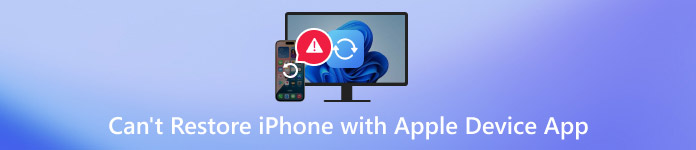
V tomto článku:
Část 1. Proč nelze obnovit iPhone pomocí aplikace Apple Device App
1. Problém s verzí softwaru/systému
Aplikace Apple Devices může vyžadovat aktualizaci na nejnovější verzi, aby podporovala funkci obnovení. Nebo může docházet ke konfliktům, které ovlivňují běžné používání. Dále byste měli zkontrolovat, zda váš systém Windows tuto funkci podporuje, například zda splňuje minimální systémové požadavky.
2. Problém s připojením
Pokud je váš datový kabel poškozený, má špatný kontakt nebo není originální, ovlivní to normální fungování vašeho zařízení Apple.
3. iPhone není ve správném režimu
Pokud váš iPhone není v režimu zotavení nebo DFU, obnovení nebude pokračovat.
4. Problémy se zálohováním
Vaše záložní soubory se mohou během procesu vytváření nebo ukládání poškodit, což má za následek nemožnost jejich obnovení. K této situaci často dochází, protože záložní soubory byly systémem označeny jako „pouze pro čtení“ nebo měly omezená oprávnění.
5. Rušení bezpečnostního softwaru
Existuje také možný důvod, proč proces obnovení blokoval antivirový software nebo firewally. Zkontrolujte, zda jste je povolili, a pro řešení problémů je zakažte.
Část 2. Jak opravit, pokud nelze obnovit iPhone pomocí aplikace Apple Device App
1. Aktualizujte svůj software nebo systém, abyste se ujistili, že máte nejnovější verzi.
2. Zkontrolujte kabel USB. Zkuste připojit jiné zařízení, abyste zjistili, zda není datový kabel poškozený. Pokud se nevyskytnou žádné problémy, zkuste jej zapojit do jiných portů počítače.
3. Zkontrolujte, zda je váš iPhone v režimu obnovy. Pokud ne, zkuste iPhone do režimu obnovy přepnout ručně.
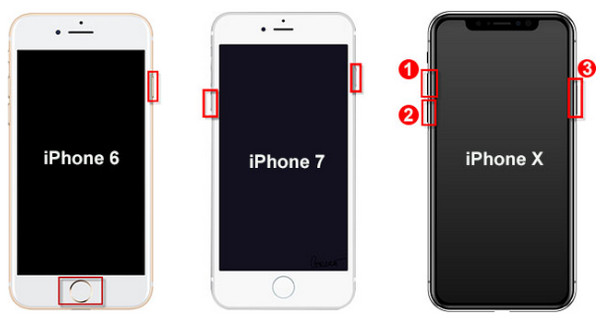
Uživatelé iPhonu 8 a novějšíchRychle stiskněte a uvolněte Zvýšit hlasitost tlačítko a poté rychle stiskněte a uvolněte Snížit hlasitost tlačítko. Stiskněte a podržte tlačítko Napájení tlačítko, dokud se na iPhonu nezobrazí obrazovka připojení.
Uživatelé iPhonu 7 a 7 PlusStiskněte a podržte obě tlačítka Napájení a Snížit hlasitost současně stiskněte tlačítka , dokud se nezobrazí obrazovka připojení.
Uživatelé iPhonu 6s a starších modelůStiskněte a podržte obě tlačítka Domov tlačítko a Napájení současně tlačítko , dokud se nezobrazí obrazovka připojení.
Nezapomeňte dostat iPhone z režimu obnovení pokud selhal.
4. Pokud se jedná o problém se zálohou, měli byste poškozenou zálohu smazat.
Okna:
Zavřete iTunes, přejděte na C:/Uživatelé/(uživatelské jméno)/AppData/Roaming/Apple Computer/MobileSync/Záloha na vašem počítači.
Odstraňte všechny záložní složky iTunes a poté znovu spusťte iTunes, abyste provedli proces zálohování.
Mac:
Zavřete Finder a přejděte do cesty k zálohě: ~/Knihovna/Podpora aplikací/MobileSync/Zálohování/.
Smažte a znovu zálohujte svůj iPhone.
Pokud to stále nefunguje, zkuste změnit systémová oprávnění:
Klikněte pravým tlačítkem myši na složku iTunes - Vlastnosti - Zabezpečení - Pokročilé - Upravit uživatelská oprávnění pro nastavení Plná kontrola.
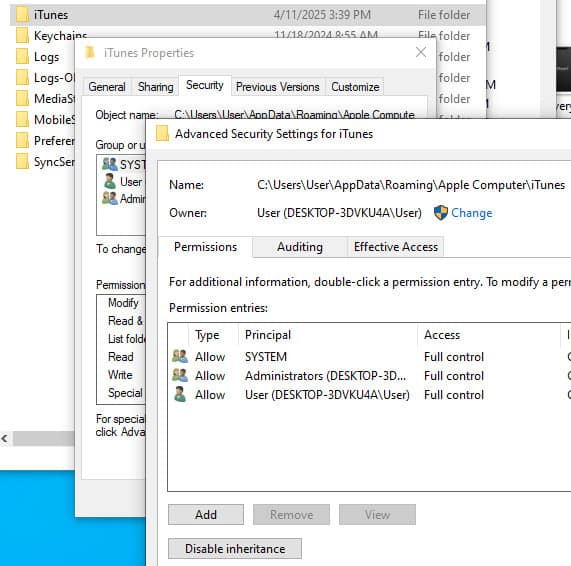
5. Zavřete příslušný antivirový software nebo firewall v počítači.
Část 3. Spolehlivá alternativa k obnovení dat z iPhone
Profesionální software
Pokud se vám stále nedaří obnovit iPhone pomocí aplikace Apple Devices, i když jste vyzkoušeli vše, co bylo v vašich silách, proč nenajít jiný spolehlivý způsob, jak obnovit data z iPhonu? Zde doporučujeme výkonný nástroj pro obnovu dat z iPhonu - Obnova dat imyPass iPhone, které vám pomohou snadno obnovit požadovaná data z iPhonu!

Více než 4 000 000 stažení
Obnovte data z iPhonu v důsledku různých poškození a scénářů.
Obnovte více než 20 datových typů z iPhonu/iPadu/iPodu.
Obnovte data iPhonu ze záloh iTunes/iCloud.
Selektivně vyberte, která data chcete obnovit.
Náhled před obnovou.
Získejte tento vynikající nástroj pro obnovu dat z iPhonu kliknutím na výše uvedený odkaz a podle pokynů na obrazovce jej můžete nainstalovat.
Připojte svůj iPhone k softwaru. Nezapomeňte tomuto zařízení na obrazovce iPhonu důvěřovat.
Vyberte první možnost Obnovit z iCloud v levém panelu a na pravé stránce klikněte na Spustit skenování.

V levém panelu vyberte požadovaný typ dat, který chcete obnovit. Na pravé obrazovce můžete kliknout na každý podrobný soubor pro další náhled a ověřit, zda je potřeba.

Po výběru stiskněte Obnovit se v pravém dolním rohu a vyberte cestu pro uložení.

iCloud
iCloud je také praktický způsob, jak obnovit data z iPhonu, který nevyžaduje počítač. Pomocí této metody můžete svůj iPhone obnovit několika kliknutími. Tato metoda však vyžaduje předchozí zálohu.
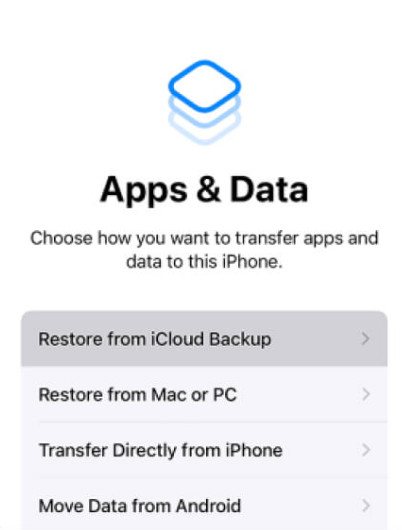
Postupujte podle pokynů na obrazovce a dokončete nastavení. Když jste na Aplikace a data obrazovce, vyberte Obnovit ze zálohy iCloud.
Přihlaste se pomocí svého Apple ID a hesla, které jste používali dříve.
Vyberte nejnovější zálohu a spusťte obnovu.
iTunes/Finder
Svůj iPhone můžete také obnovit pomocí iTunes. Pokud jste uživatelem Macu, můžete data z iPhonu obnovit také pomocí jeho vestavěné aplikace – Finderu. Protože kroky pro obnovení dat z iTunes a Finderu jsou podobné, uvádíme zde jako příklad obnovení z iTunes:
Připojte iPhone k počítači pomocí kabelu Lightning a spusťte iTunes.
Klikněte na tlačítko zařízení a na pravé stránce klikněte na Obnovit zálohu.
Vyberte nejnovější zálohu a kliknutím na Obnovit potvrďte.
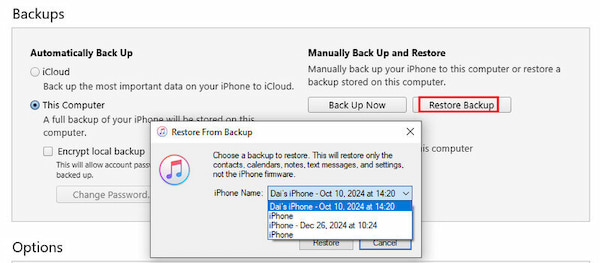
Poznámka:
Můžete postupovat podle podobných kroků obnovit smazané fotografie, zprávy, kontakty atd. přes iCloud.
Závěr
Závěrem řečeno, když vy Nelze obnovit iPhone pomocí zařízení Apple, postupujte podle tohoto příspěvku a získejte podrobné pokyny k řešení problémů. Pokud stále nemůžete obnovit iPhone pomocí zařízení Apple, doporučuje se použít alternativní způsob snadné obnovy iPhonu a imyPass iPhone Data Recovery je ideální volbou.
Horká řešení
-
Obnovit data
- Obnovit WhatsApp Zobrazit jednou fotografii
- Obnovení smazaných videí z TikToku na mobilu
- Obnovit smazanou fotografii z Facebooku
- Obnovení zpráv, fotografií atd. z Viberu
- Obnovení smazaných fotografií ze Snapchatu
- 5 nejlepších aplikací pro obnovu kontaktů
- Obnovení smazaných zpráv na Discordu
- AppGeeker iOS Data Recovery Review
- Obnovení dat z DFU režimu
- Nelze obnovit zálohu iPhonu
-
Odemkněte iOS
-
Tipy pro iOS
-
Tipy pro hesla

